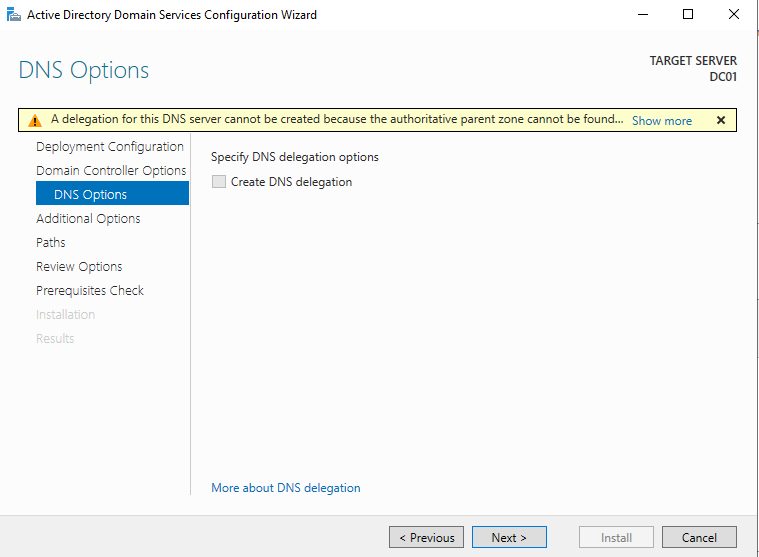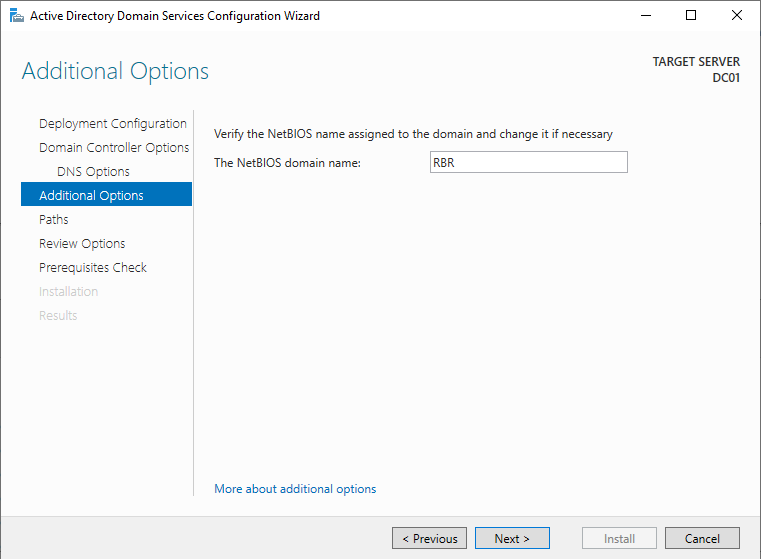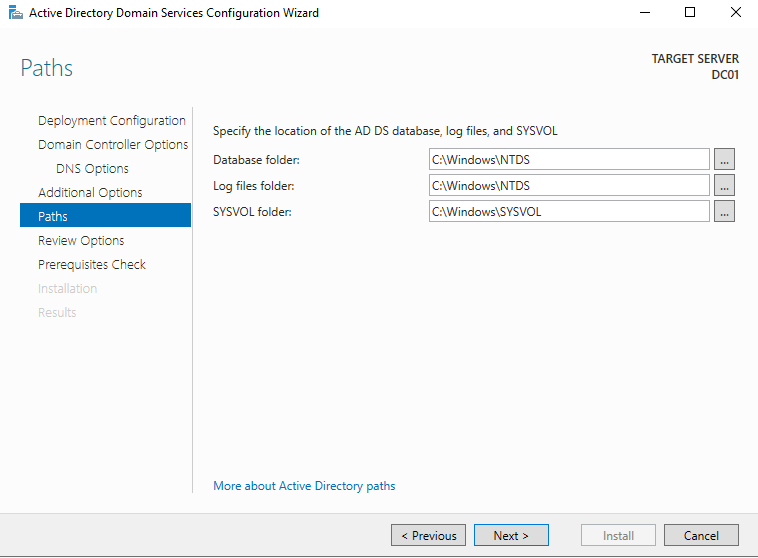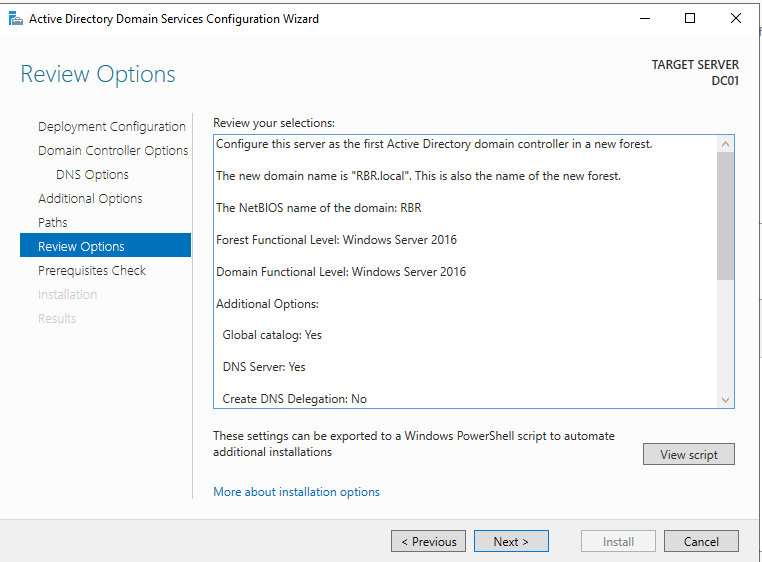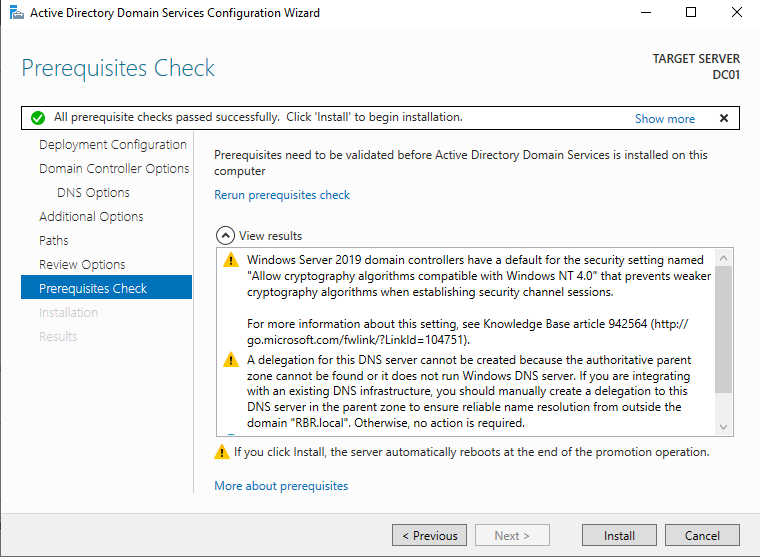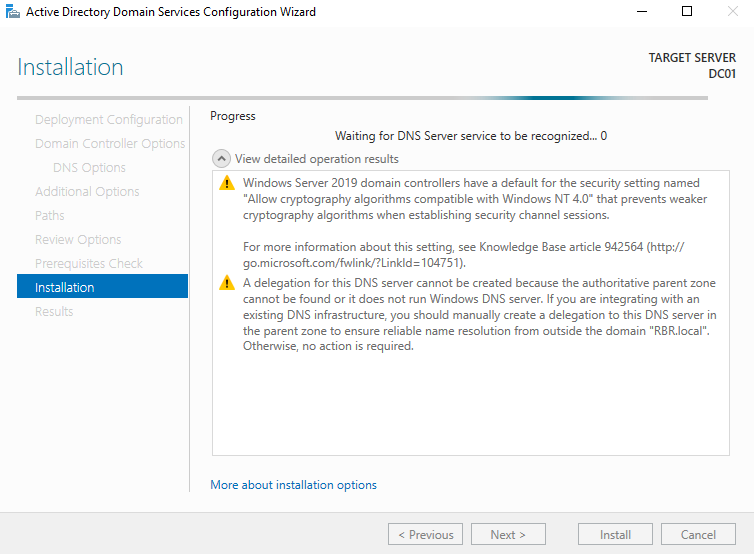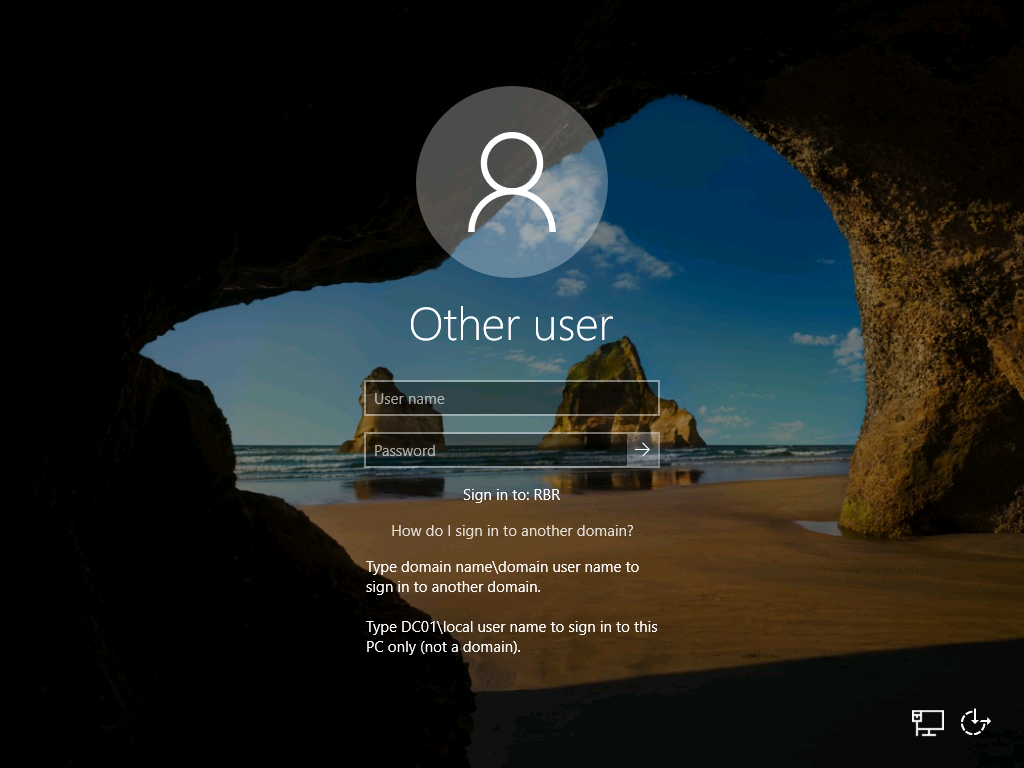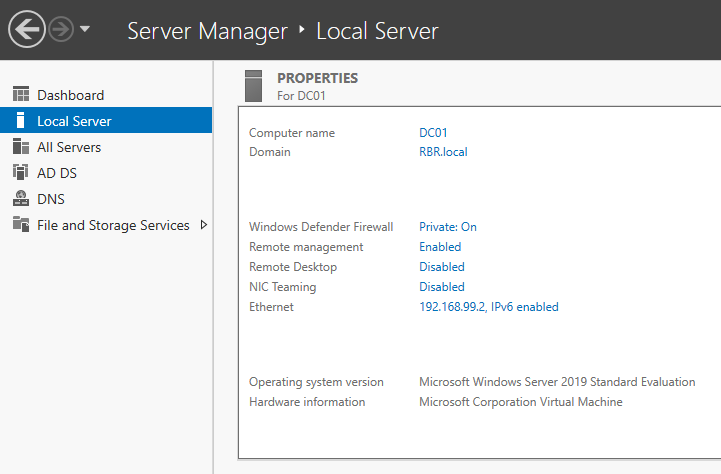Promote to Domain Controller
Nu dat de “Active Directory Domain Services” zijn geïnstalleerd gaan we dit zien op onze server

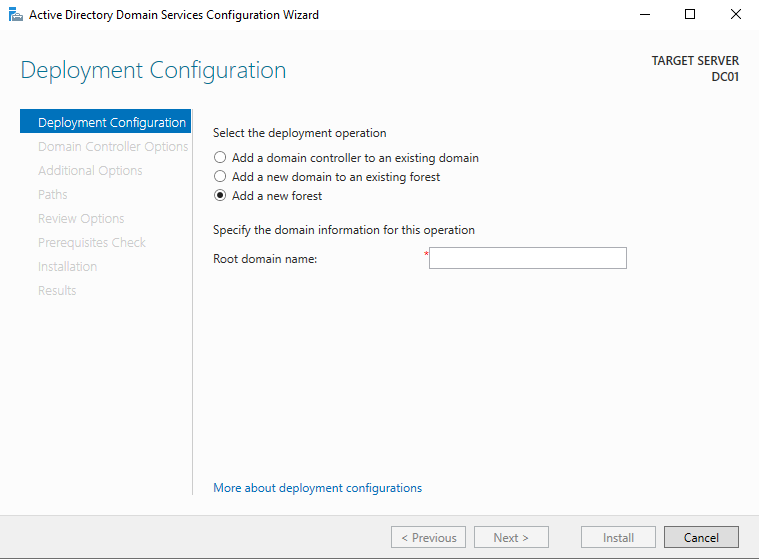
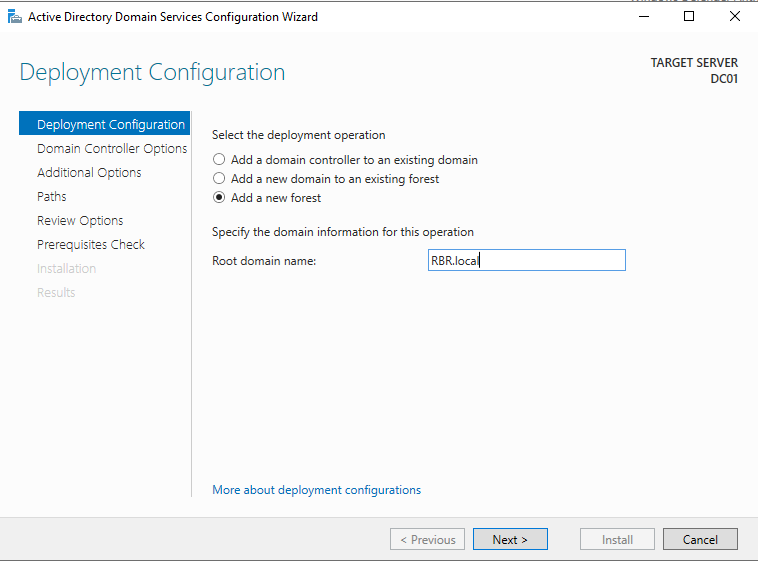
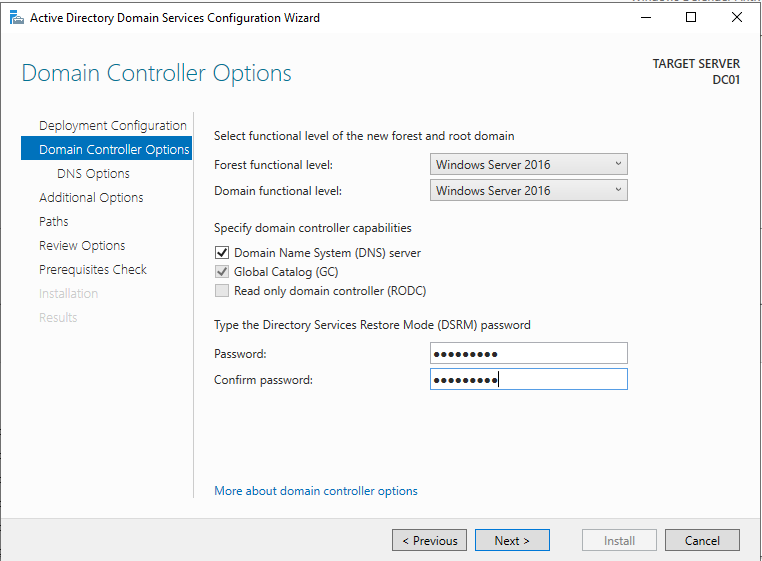
Geef ook een “Directory Services Restore Mode (DSRM) password”, dit is belangrijk voor je active directory te kunnen recoveren in geval van een server crash.